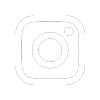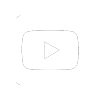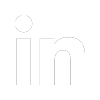Continuity Camera - Den bästa webbkameran
Att mötas digitalt är vardag för många av oss. Det vi ser och hör under det digitala mötet är det viktig. Ett välkänt ansikte, ett leende när man är överens, en frågande min när förtydligande krävs, alla nyanser ställer krav på tekniken. I detta blogginlägg går vi igenom funktionen Continuity Camera och allt du behöver för att komma igång.
En typisk MacBook har en FaceTime-kamera med 1080p upplösning. Men du har antagligen redan en väsentligt bättre kamera i din ficka, din iPhone. En iPhone 14 har en 14 megapixel kamera och dessutom överlägsna linser och mjukvara.
Med funktionen Continuity Camera i macOS Ventura 13.0 använder du din iPhone som webbkamera. Förutom mycket högre upplösning får du tillgång till videoeffekter för Centrering av motivet (dig), eller Porträttläge för att naturligare ansikte i fokus och mindre fokus på bakgrunden. Med läget Studioljus framhävs ditt ansikte i miljöer med t ex motljus eller andra svåra ljusförhållanden.
En riktigt fin funktion är Bordsvisning där du utan att behöva flytta kameran eller ställa om inställningar kan visa vad du har på ditt fysiska skrivbord. Du kan demonstrera varor, ritningar eller skissa i realtid.
För att allt det här skall fungera har du antagligen redan det mesta. En dator som stöder macOS Ventura, en iPhone XR eller senare med iOS 16 installerat. iPhone 12 eller senare krävs för Studioljusfunktionen.
Att starta Continuity Camera-funktionen är enkelt. Se till att iPhone och Mac är uppdaterade med senaste uppdateringarna. De behöver också vara kopplade till samma Apple-ID och WiFi. Bluetooth behöver vara påslaget. Håll iPhone nära datorn och starta FaceTime. Väl där väjer du din iPhone som kamera och mikrofon. När det är klart kommer dessa alternativ att dyka upp i övriga appar, t ex Microsoft Teams eller WebEx Teams.
Från Belkin kommer ett väldigt smidigt tillbehör. Eftersom iPhone behöver vara nära din Mac och du sannolikt tittar på skärmen under mötet fäster deras hållare telefonen på skärmens överkant med MagSafe. Den sitter still och du kan fokusera på mötet. Vill du hellre ha kameran i vinkel går det bra med t ex ett GorillaPod som inte står för långt från datorn.
Köp Belkin iPhone Mount med MagSafe till Macbook